ハドソン
こんにちは!! ハドソンです!!
このページに来た皆さんは、
Oculus Link を使って、Oculus Quest を PCに接続したい
と考えていますね?
このページでは
- Oculus Link を始める前の注意
- Oculus Link で Oculus Quest を PC に接続する方法【1枚の図でわかります】
について解説します。
これを読めばあなたもすぐにOculus Link で遊ぶことが出来るでしょう!!
Oculus Link を始める前に

ハドソン
最初に1つ確認しておきます!! Oculus Linkに繋ぐためには、USB3.0ケーブルや高性能なPCが必要です!!
もし「まだ用意していない!!」という場合は、
▼準備についてはこちらで解説していますので、ぜひご覧になってくださいね!!
Oculus Link のやり方(図で説明!!)

ハドソン
さて、説明します!! と言いたいところですが、
下の図を見てもらえれば、Oculus Linkのやり方は一目瞭然です。

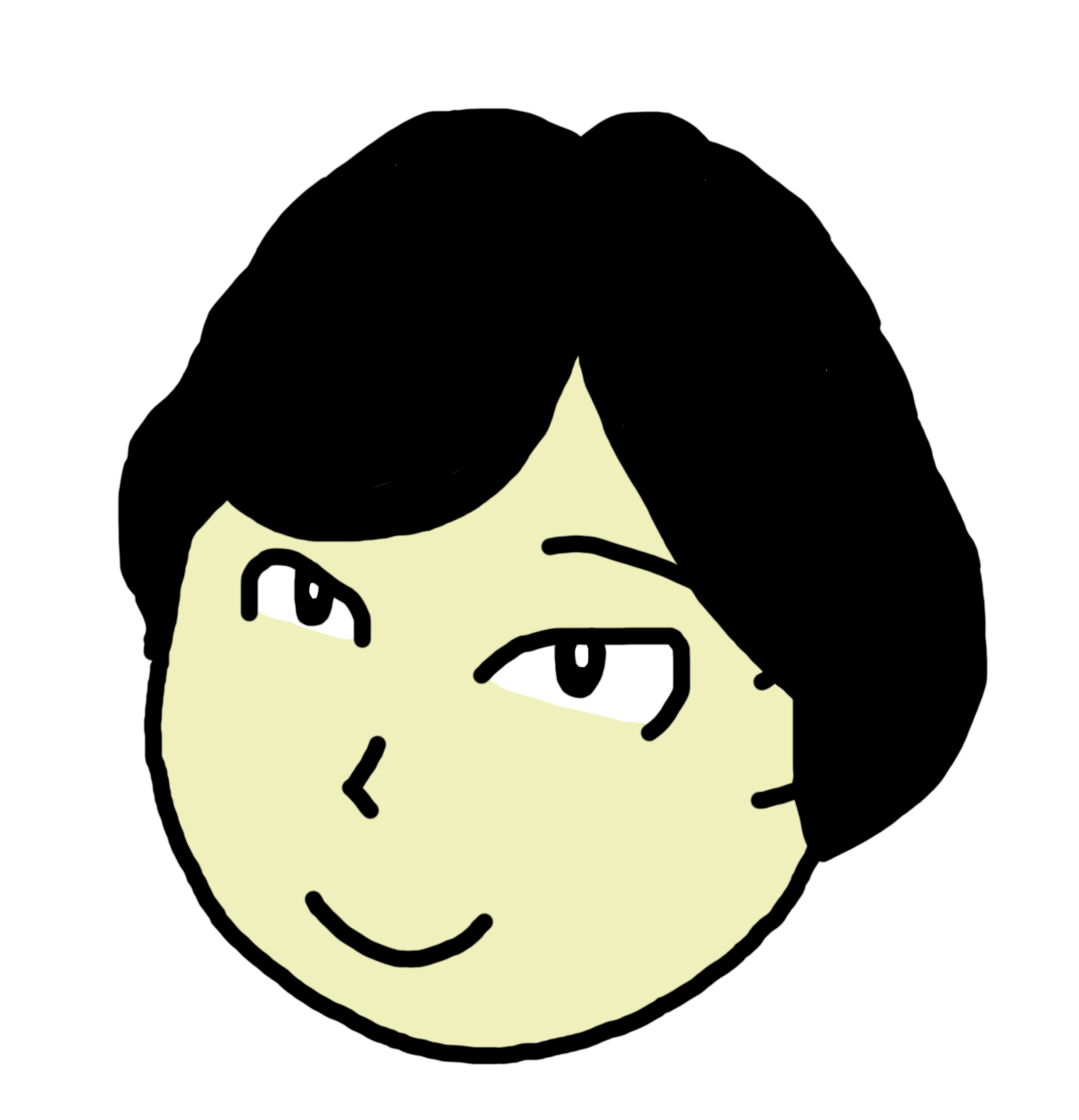
マルコ
わかりやすぅ!!!!!
もうこの記事終わっちゃうじゃないですか笑

ハドソン
それでは流石に雑なので、文章での説明を加えようと思います。
- まず、Oculus公式より、PC専用ソフトウェア(Oculus.Setup.exe)をダウンロードします。
- Oculus.Setup.exeを実行し、ソフトウェアをインストールします。13.3GBの空きが必要です。
- インストールされたら、Oculusソフトを開く。(勝手に開く、もしくはデスクトップ上にアイコンがある)
- ログインする。Oculusアカウント or facebookアカウント。
- プロフィール画像を選んだり、プライバシー設定をしたりと、進んでいく。
- ヘッドセットの選択画面では、もちろんQuestを選択。
- 「ヘッドセットを接続してください」の画面が表示されたら、USB3.0ケーブルの出番。PCとQuestをUSB3.0ケーブルで接続する。
- PC画面上に緑色のランプが点灯。「次へ」をクリック。
- 設定完了。

ハドソン
Oculus Linkを接続することが出来たでしょうか!!?
最後に
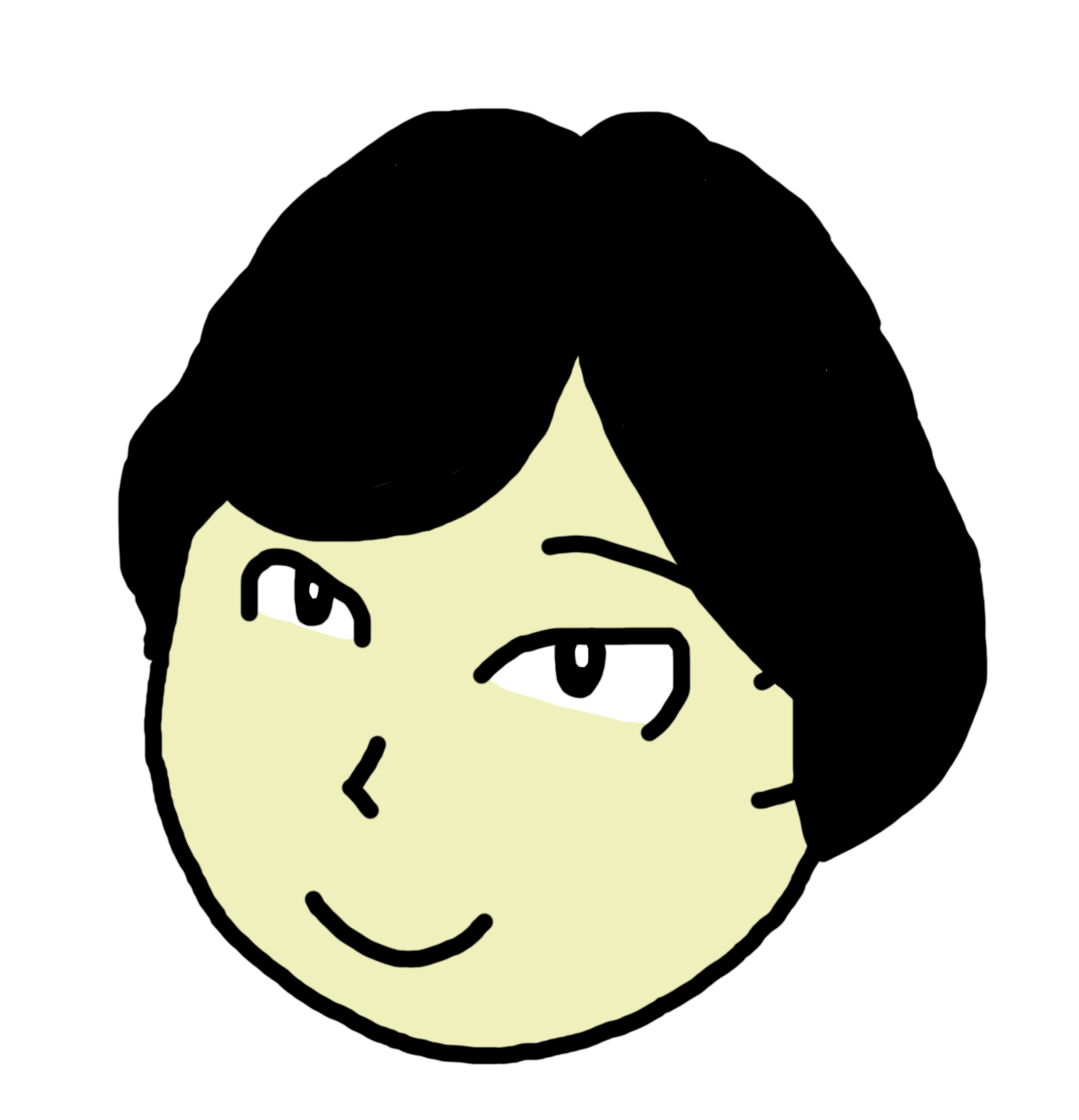
マルコ
当サイトでは家庭用VR Oculus Go/Questについて日々研究中です!! VRの選び方、おすすめソフト、快適な使い方などなど、情報満載です!! VRに触れたことない初めての方もイチから教えるので大丈夫ですよ!!こちらからどうぞ!!

ハドソン
よかったらTwitterをFollowしてお友達になりませんか?
Oculus とか VR について知ってる情報も発信します!!
Oculus とか VR について知ってる情報も発信します!!